
いただきました!



いただきました!



いただきます

横須賀のダイエーに
スシローが新しくオープンするようですね
アルバイト募集してるみたいです
■ヤフオクで落札
ヤフオクで中古ジャンクのnexus10と
ソニータブレット タイプSのセットを約2万円で落札しました。
両方とも本体のみです。
私はnexus10がほしかったので
ソニータブレットのタイプSはどうしようかなぁ
と思った。ACアダプタが高い。
■出品価格をチェック
ヤフオクでそれぞれの他の出品を確認してみました。
落札したときはNexus10 16GBの中古は1台20000円~30000円くらいの価格でした。
ソニータブレットのタイプS SGP111JP/Sの中古の場合
ACアダプターやクレードルとセットで9000円~15000円くらいで出品されているのを
確認していた。
ソニータブレットのタイプS SGP111JP/SのACアダプターは、タブレットとの接続部分が
特殊で、通常のACアダプターと違っています。
ACアダプター単体で新品で5000円くらいで高い。
しかもあまり出回っていない。
ACアダプターを買うかどうか迷いました。
■充電方法
今回落札したタブレットは本体のみだったので
充電方法を確認した。
・nexus10 マイクロUSB 出力:5Vの2A
nexus10専用をお勧めのようです。
nexus7(2012)もDC5V,2AのACアダプタだったので、それを代用することにした。
Sony Tablet S 純正ACアダプタ SGPAC10V1
こちらの純正のACアダプタが必要になる。
タブレットとの接続するための差込が特殊な形状です。
| 定格出力電圧 | DC出力:10.5V |
|---|---|
| 定格出力電流 | DC出力:2.9A |
■落札してから2日くらい経過
お金を振り込んでから2日くらい経過しました。
昼ごろに宅配でとどきました。
ダンボールから2つのタブレットの本体がはいっていた。
左がnexus10 右がsony tablet s
届いてすぐに、電源ボタンを押したが
両方とも起動せず。
うんともすんとも言わない。
30回くらいおしたが起動せず。
とりあえず、すでに持っていたnexus7のACアダプタに
nexus10を接続して
充電を試みる。
ちょうど昼だったため
カレーライスを作り始める。
50分くらいたったところで
カレーを食べおわってから
nexus10の電源をONにしてみたら
画面にGoogleのロゴが表示して
起動を開始のX印が表示するも
X印のまま10分くらい経過。。。androidが起動せず。
X印も消えて液晶が真っ暗に。
充電が切れたか。
再度充電をはじめる。
風呂にはいってゆっくりまつ。
■風呂からあがってからやったこと。
風呂からさっぱりしたのでnexus10を再度電源ON.
起動を開始するもX印のまま。
nexus7だと30秒くらいで起動が完了するので
おそらくnexus10でも同じくらいで起動するはず。
しかし起動しなくてX印のまま。
電源をOFFにした。
ネットでしらべたら
androidのインストールをしていないと
X印のまま進まないというような記事を読んだ。
androidのインストールが必要のようです。
■インストール前に6時間ほど充電
調べたり電源のONに時間がかかった。
インストールにはもしかしたら時間がかかるかも?
と思い6時間くらいしっかりとnexus10を充電をしました。
インストール途中で充電が切れると、どうなるかわからない。
充電をしている間、車でイタリアン料理屋さんにいきました。
980円の大海老のフライをたべてきました。
うまかった。
6時間ほどほかの事をやって
家に帰ってからandroid4.4.2をインストールしました。
■nexus10にandroid4.4.2をインストール
nexus10にandroid4.4.2をインストールしました。
インストール手順です。
■ファクトリーイメージ
https://developers.google.com/android/nexus/images#mantaray
■Nexus端末の Google USB Driver のインストール。
私の場合はnexus7を持っていてパソコンとUSB接続していたので
とくにドライバーのインストールは必要がなかったようですが
ドライバーのインストール方法はこちらを参考にしました。
http://usagisaigon.blogspot.jp/2013/11/nexus-google-usb-driver.html
出荷状態に初期化する方法はこちらを参考にしました。
http://kokufu.blogspot.jp/2013/02/nexus10.html
ファクトリーイメージをダウンロード→解凍(Lhplusにて解凍した)して
USB接続でそのファクトリーイメージをインストールするには
コマンドプロンプトからコマンドを実行する必要があります。
nexus10をunlockしたあとに
私はコマンドプロンプトにて
cd C:\Users\yutaka\Desktop\mantaray-kot49h
flash-all.bat
を実行するとnexus10にファクトリイメージを書き込みが開始されました。
少ししてから気づいたのですが
わざわざ コマンドプロンプトでなくても
flash-all.batのファイルをクリックでもOKかなと思いました。
nexus10が起動しない。
充電してないようで起動しない。
・電源ボタンと音量の[+][-]ボタンを同時に押し、FASTBOOTモードへ
Nexus 10 の root 取得
http://mmasashi-js.blogspot.jp/2012/12/how-to-root-nexus-10.html
http://mmasashi-js.blogspot.jp/2012/12/how-to-root-nexus-10-cont.html
Output 5.0V 2.0A
なんと2Aも流せるのであった。付属のACアダプタを接続したところ、Nexus 7は元気一杯に起動した。OS起動後、バッテリーの残量を確認すると残量ゼロ。なるほど、そういうことだったのか。
推測だが、Nexus 7はバッテリーを完全放電させてしまうと、汎用USBハブのバスパワーの規格である5.25V/500mAでは保護回路等が働くか電圧がドロップする等の原因で、充電が出来ないようである。
http://leadaworthwhilelife.blog94.fc2.com/blog-entry-822.html
■nexus10の初期化の方法
http://androidlover.net/tablet/nexus10/nexus-10-bootloader-unlock.html
■ファクトリーイメージは端末を工場出荷時状態に戻す際に利用するもの
http://juggly.cn/archives/75140.html
■Nexus10 を工場出荷状態に初期化してみた
http://kokufu.blogspot.jp/2013/02/nexus10.html
■Nexus 10のroot化手順
http://juggly.cn/archives/75390.html
■Android デバイス用の USB ドライバのインストール
■Google USB Driver
http://developer.android.com/sdk/win-usb.html
■Nexus端末の Google USB Driver のインストール。
http://usagisaigon.blogspot.jp/2013/11/nexus-google-usb-driver.html
テキストファイルを変更しようとすると
「このファイルへ移動するには管理者のアクセス許可を提供する必要があります」
というメッセージがでる。
いちいち聞かれるのはめんどうなので
このメッセージがでないようにしたい。
ネットで検索してみた。
1. 管理者権限のあるユーザーでログオンします
2. アクセスしたいフォルダを右クリックし、[プロパティ]を選択します
3. [セキュリティ]タブをクリックし、[詳細設定]ボタンをクリックします
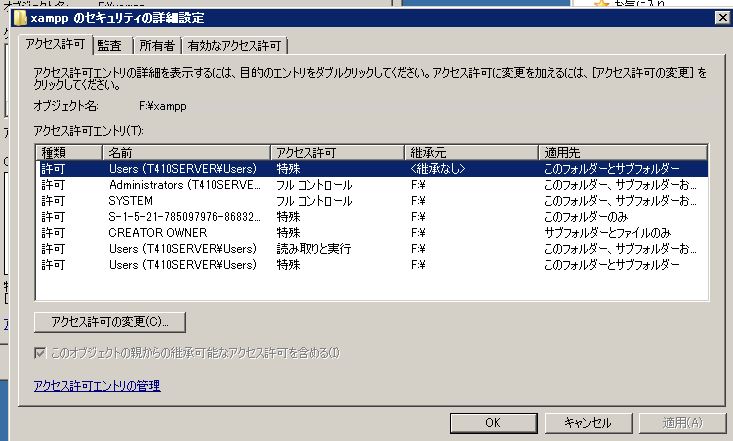
4. [所有者]タブをクリックし、[編集]ボタンをクリックします
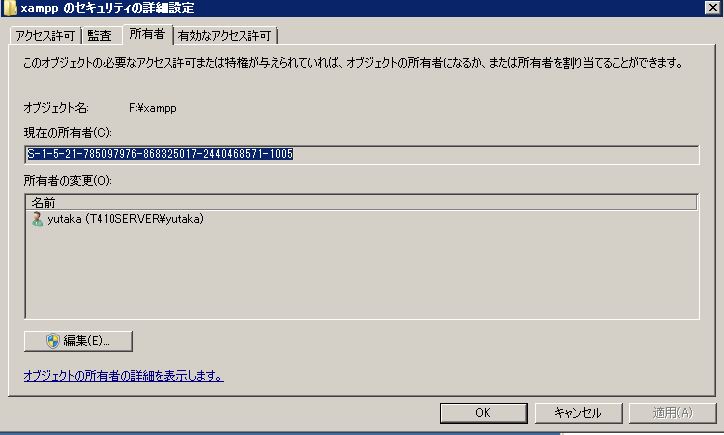
5. 一覧から新しい所有者(現在ログオンしているユーザー)を選択
「サブコンテナとオブジェクトの所有権を置き換える」にチェックして[OK]します
6. 「内容を読み取るのに必要なアクセス許可がありません。…」というメッセージが表示されたら[はい]をクリックします
7. [OK]をクリックします
とのこと。
この操作をやってみる。
bic simを使ってみようかなと思い
IIJmioで対応しているLTEモバイルルーターを一覧からピックアップしました。
■IIJmio高速モバイル/DサービスのSIMカードは、以下の通信端末での動作を確認しています。
https://www.iijmio.jp/guide/outline/hdd/devices.jsp
LGエレクトロニクス モバイルルータ L-03E
LGエレクトロニクス モバイルルータ L-04D
LGエレクトロニクス モバイルルータ L-09C
NECアクセステクニカ モバイルルータ AtermMR03LN
NECアクセステクニカ モバイルルータ AtermMR02LN
NECアクセステクニカ モバイルルータ AtermMR01LN
日本通信 モバイルルータ b-mobile4G WiFi2 BM-AMR510WH
NTT西日本 モバイルルータ 光ポータブルLTE PWR-N1000
NTTドコモ モバイルルータ BF-01D
富士ソフト モバイルルータ FS010W
富士ソフト モバイルルータ WM340
hostsファイルのパスです。
C:\Windows\
上記にあります。